大家有没有遇到电脑不识别u盘的情况呢?近来有些用户反映U盘像之前一样插入电脑后,什么反应也没有。如果你也有这样的问题,就来看看小编整理的解决电脑不识别u盘的具体操作步骤吧
说到U盘大家都不陌生,是使用USB接口移动存储产品之一,不仅方便携带,存储容量也非常大,我们学习工作经常用它拷贝、存储资料。如果万一我们的电脑不识别u盘该怎么办呢?下面,我就教大家解决方法
1、U盘插入电脑后看看桌面有没有USB图标,没有图标再检查是否是USB本身问题或者USB接口出错,都没有问题就来看看下面的解决方法吧

电脑无法识别u盘电脑图解1
2、将usb设备插入计算机接口,然后在桌面左下角单击“开始”菜单,单击“运行”命令,打开框中键入“cmd”命令,单击“确定”按钮
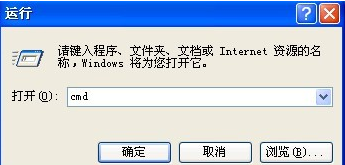
电脑不识别u盘电脑图解2
3、启动命令提示符窗口,分别执行以下两条命令
reg add "HKEY_LOCAL_MACHINE\SYSTEM\CurrentControlSet\Control\Session Manager\Environment" /v "DEVMGR_SHOW_DETAILS" /d 1 /t REG_SZ /f
reg add "HKEY_LOCAL_MACHINE\SYSTEM\CurrentControlSet\Control\Session Manager\Environment" /v "DEVMGR_SHOW_NONPRESENT_DEVICES" /d 1 /t REG_SZ /f
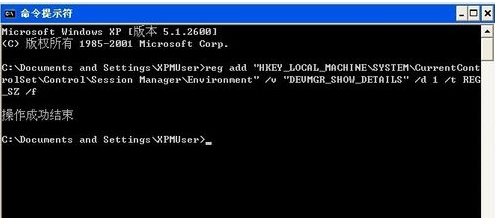
电脑不识别u盘怎么办电脑图解3
4、重新启动计算机,在打开框中键入“devmgmt.msc”命令,单击“确定”按钮或者右击桌面上“我的电脑”图标,弹出的快捷菜单选择“属性”命令,在系统属性界面切换到“硬件”选项卡,在下面单击“设备管理器”按钮
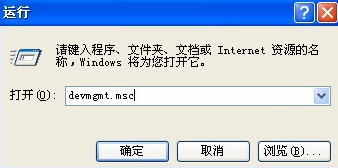
u盘电脑图解4
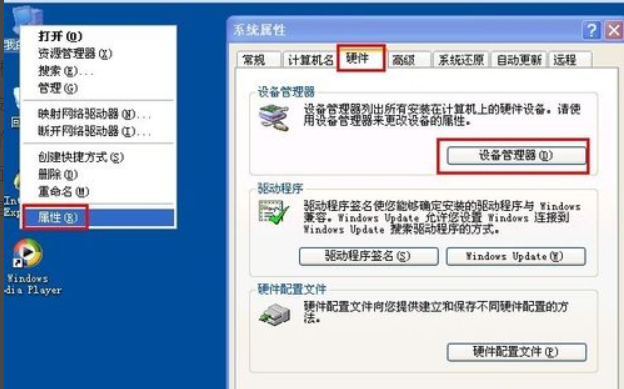
电脑无法识别u盘电脑图解5
5、打开设备管理器,在菜单栏上单击“查看”——“显示隐藏的设备”
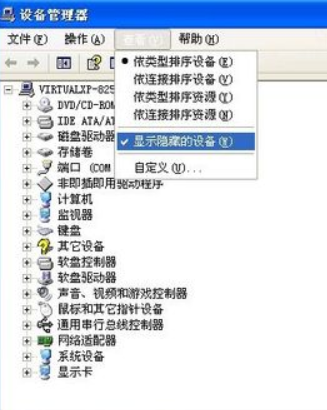
电脑不识别u盘怎么办电脑图解6
6、双击“通用串行总线控制器”项目,将下面所有灰色项目和USB大容量存储设备都卸载掉
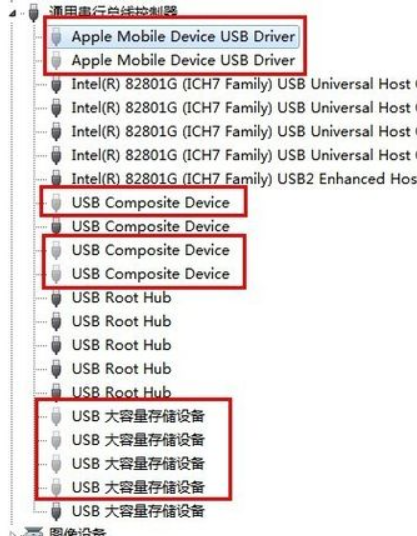
电脑不识别u盘怎么办电脑图解7
7、然后右击“通用串行总线控制器”项目,弹出的下拉菜单选择“扫描检查硬件改动”

电脑不识别u盘怎么办电脑图解8
8、试试看有没有显示,没好就接着往下看

电脑无法识别u盘电脑图解9
9、右击“通用串行总线控制器”下的“USB Root Hub”项目,打开的右键菜单单击“属性”命令
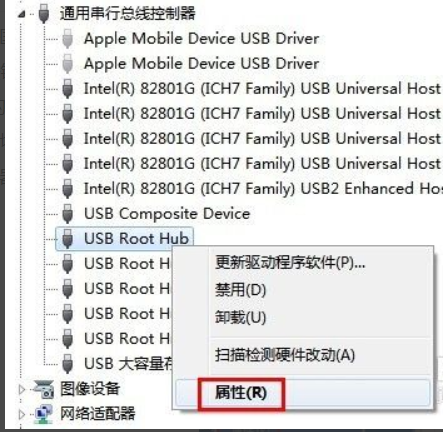
u盘电脑图解10
10、打开的属性窗口切换到“电源管理”选项卡,去掉“允许计算机关闭此设备以节约电源”,单击“确定”按钮(依次对每个USB Root Hub的属性进行修改)
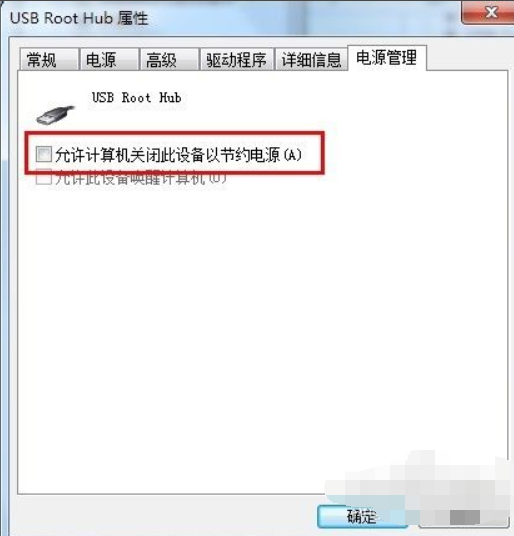
电脑无法识别u盘电脑图解11
Copyright ©2018-2023 www.958358.com 粤ICP备19111771号-7 增值电信业务经营许可证 粤B2-20231006